Bạn có muốn thêm hình dạng tùy chỉnh vào Microsoft Word 365 không?
Bạn đã bao giờ thử thêm một Hình dạng tùy chỉnh vào Microsoft Word 365 ? MS Word có một thư viện hình dạng nhỏ có thể được thêm vào tài liệu. Tuy nhiên, những hình dạng này chủ yếu là đủ khi tạo sơ đồ quy trình trong tài liệu. Ngoài ra, chúng thông minh và nhóm lại với nhau để tài liệu của bạn trông có thứ tự và không có vấn đề về căn chỉnh.
Theo mặc định, Các hình dạng của chúng cho phép bạn áp dụng đường viền, tô màu, đổ bóng, phát sáng và các hiệu ứng khác. Chúng có thể bị hạn chế nhưng là một tính năng, chúng rất tuyệt vời để lập bản đồ các quy trình và ý tưởng.
Hình dạng tùy chỉnh trong Microsoft Word
Tệp hình ảnh
Hình dạng tùy chỉnh sẽ được thêm vào dưới dạng tệp hình ảnh. Tuy nhiên, hình dạng lý tưởng nên là hình ảnh SVG với độ trong suốt thích hợp ở những nơi cần thiết.
Trong khi có tệp PNG phù hợp với một hình dạng. Ngoài ra, bạn có thể sử dụng một công cụ trực tuyến để thay đổi nó thành tệp SVG. Hãy thử các công cụ khác nhau để xem công cụ nào cung cấp cho bạn kết quả đầu ra tốt nhất.
đánh giá tinh chỉnh samsung galaxy j7
Tạo hình dạng tùy chỉnh
Khi bạn có hình ảnh bạn đang sử dụng làm hình dạng tùy chỉnh, bạn có thể chuyển đổi hình ảnh đó thành hình dạng.
Bước 1:
Đi tới tài liệu Microsoft Word mà bạn muốn thêm hình dạng tùy chỉnh vào.
Bước 2:
Di chuyển đến Chèn tab trên dải băng và chọn Hình ảnh> Thiết bị này .
Bước 3:
Chọn hình ảnh và đặt nó vào tài liệu.
địa điểm đua warframe k-drive
Bước 4:
Chọn hình ảnh trong tài liệu và chuyển đến Tab Định dạng Đồ họa trên dải băng.
Bước 5:
Trên tab Định dạng đồ họa, hãy chọn 'Chuyển đổi sang hình dạng' .
Tùy chỉnh hình dạng
Khi một hình ảnh được thay đổi thành hình dạng. Đơn giản là bạn có thể áp dụng các phong cách cho nó. Theo mặc định, các kiểu được đặt trước trong MS Word nhưng trong các cài đặt trước đó, có rất nhiều kiểu mà bạn có thể tùy chỉnh như màu sắc.
Nếu bạn muốn áp dụng một phong cách,
Bước 1:
Chọn hình dạng để một hộp xuất hiện xung quanh nó.
Bước 2:
Di chuyển đến Định dạng hình dạng tab .
tiện ích thể dục kodi tốt nhất
Bước 3:
Chọn một phong cách từ hộp điều khiển Kiểu hình dạng. Đơn giản sử dụng trình đơn thả xuống nằm bên cạnh các kiểu để sửa đổi màu được sử dụng trên / trong hình dạng.
Phần kết luận
Đây là tất cả về Thêm hình dạng tùy chỉnh vào Microsoft Word 365 ″. Tuy nhiên, hình dạng tùy chỉnh chỉ khả dụng trong tài liệu mà nó được thêm vào. Nếu bạn gửi tài liệu với ai đó, họ có thể dễ dàng xem hình dạng và họ sẽ có thể sao chép và dán nó vào một tài liệu Word khác dưới dạng một hình dạng. hơn là một hình ảnh. Sau khi bạn mở một tài liệu mới trong Word. Hình dạng tùy chỉnh không thể xuất hiện trong danh sách các hình dạng và bạn chỉ cần tạo lại tất cả.
cách chơi pokemon go với bluestacks
Tất cả hình ảnh có thể được thay đổi thành hình dạng nhưng chúng không thể đẹp. Một bức tranh không có độ trong suốt là một lựa chọn tồi.
Bạn đã bao giờ gặp sự cố khi thêm hình dạng tùy chỉnh vào Microsoft Word 365 chưa? Bạn có tìm thấy bất kỳ thủ thuật nào khác mà chúng tôi không thể đề cập trong bài viết này không? Hãy cho chúng tôi biết suy nghĩ của bạn trong phần bình luận bên dưới!
Đến lúc đó! Giữ an toàn 🥰
Cũng đọc: